Урок 4. Шаблон однолинейной схемы электроснабжения (схема питающей сети) — Страница 5
Информация о материале
- Категория: Статьи
- Опубликовано: 05 мая 2009
Страница 5 из 5
Урок 4. Однолинейная схема электроснабжения (схема питающей сети).
Важно отметить, что эти материалы не предназначены для проектировщиков, а разработаны специально для электротехнического персонала, у которого проектирование имеет случайный характер.
Для начала, определимся, что целью нашего занятия является изучение одного из способов черчения уже разработанной схемы и поэтому чертить мы будем любую абстрактную схему питающей сети с произвольным набором элементов схемы.
Принципиальные схемы питающей сети выполняют в однолинейном изображении согласно требованиям стандартов Единой системы конструкторской документации (ЕСКД) на правила выполнения электротехнических схем и в соответствии с требованиями ГОСТ 21.608.
- Как обычно запускаем программу Visio и в меню Файл выбираем команду Создать документ. Для удобной работы со схемой питающей сети, на панели инструментов Привязать и приклеить, оставим включенным только пункт Привязка и Привязка к сетке.
Рис. 1 - Настроим Параметры страницы:
- В меню Файл выбираем команду Параметры страницы и открывшемся окне в закладке Размер страницы устанавливаем Предопределенный размер (предположим А3).
- В этой же закладке выбираем Ориентацию страницы — альбомная.
- В закладке Масштаб документа устанавливаем масштаб ( в нашем случае 1:1)
- В закладке Свойства страницы: выбираем Тип — Передняя; вводим Имя; Единицы измерения — Миллиметры.
- Ок
- Через меню Открыть, находим библиотеку трафаретов GOST Elektro… и открываем набор элементов Основные надписи. ГОСТ 2.104-68. Переносим на лист чертежа рамку, форму основной надписи и дополнительные графы. Заполняем необходимые надписи.
- Саму схему питающей сети можно начертить используя трафареты типовых обозначений из библиотеки GOST Elektro… или трафареты имеющиеся у Вас в распоряжении. Но целесообразнее воспользоваться трафаретами входящими в состав набора Питающая сеть, которые специально разработаны для черчения схем этого вида и входят в состав Комплекта для черчения электрических схем.
Через меню Открыть, находим библиотеку трафаретов Питающая сеть, и открываем все находящиеся в папке наборы элементов. - Используя трафареты из открытых наборов, начинаем комплектовать схему питающей сети:
- Из набора фигур Текст, переносим на лист чертежа «боковик» по форме 5, ГОСТ 21.608, в данном случае пользовательский вариант. В случаи необходимости изменить его под свои нужды, можно разгруппировать и удалить не нужные текстовые блоки, добавить новые методом копирования, изменить размеры.
- Размещаем на чертеже трафарет питающих шин распределительного пункта:
Рис. 2 - и последовательно элементы одной из отходящих линий (элементы отдельных трафаретов выделены цветом для наглядности):
1. Трафарет (фигуру) аппарата защиты.
2. Трафарет питающей линии (или кабельной)
3. Трафарет текстового блока параметров электроприемника.

- Выделяем мышью соответствующие текстовые поля и вносим свои значения.
при необходимости наносим на схему соответствующие символы из открытых наборов трафаретов: нулевой рабочий проводник , нулевой защитный проводник , нулевой защитный и нулевой рабочий совмещены , символ количества проводников в линии , и т. д. - В схемах питающей сети, отображение питания групп в основном однотипно, и поэтому схемы питания остальных групп, во многих случаях можно изобразить методом копирования уже начерченной, а затем внести соответствующие изменения. Копировать удобнее уже известным методом:
— выделяем все элементы группы мышью,
— нажимаем клавишу Ctrl, и подводим указатель мыши до появления возле указателя значка +,
— нажав левую кнопку мыши, перемещаем скопированный блок на новое место,
— для копирования следующих групп выполним команду — Повторить последнее действие, нажав клавишу F4 необходимое количество раз.
— внести корректировку в тексты.
Аналогично перемещаем из набора трафаретов элементы схемы для ввода. Заполняем надписи, пояснения и схема питающей сети у нас готова. Ниже представлен шаблон схемы с дополнительными пояснениями, который Вы можете открыть в новом окне в натуральном размере:
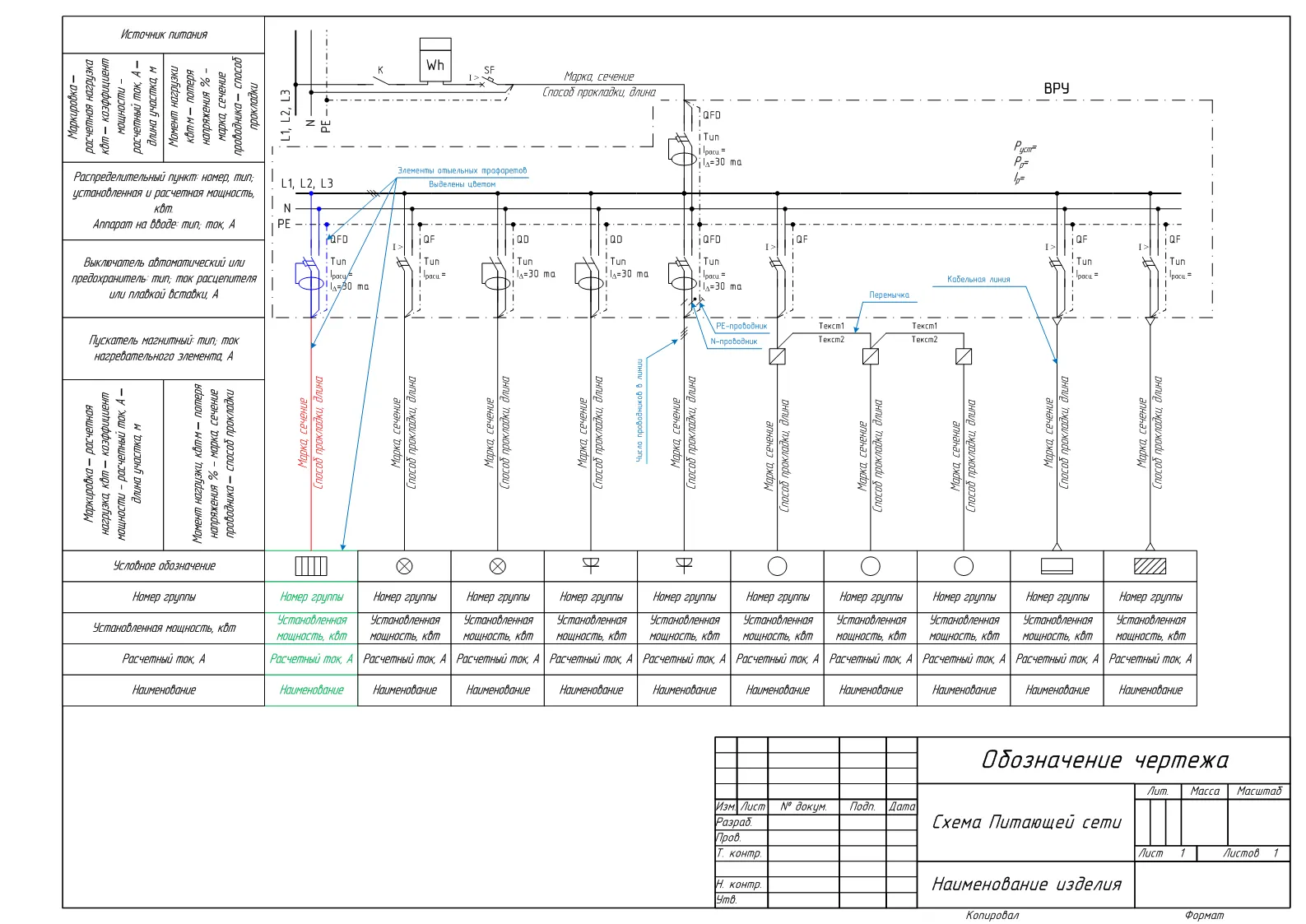
Для черчения последующих схем питающей сети, можно использовать в качестве шаблона уже начерченные схемы, и тогда время на создание новой схемы значительно сократится и составит 20-40 минут в зависимости от размера.
Где сделать схему на компьютере?
Существует множество программ и онлайн-сервисов, которые позволяют создавать схемы на компьютере. Вот некоторые из них:
-
Microsoft Visio — платная программа, предназначенная для создания различных типов схем и диаграмм. Она имеет множество инструментов и шаблонов для создания профессиональных схем.
-
Draw.io — бесплатный онлайн-сервис, который позволяет создавать различные типы диаграмм и схем. Он имеет простой интерфейс и множество функций, которые позволяют создавать профессиональные схемы.
-
Lucidchart — онлайн-сервис, который позволяет создавать схемы, диаграммы, графики и другие типы визуальных представлений. Он имеет множество шаблонов и инструментов для создания профессиональных схем.
-
SmartDraw — платная программа, которая предоставляет широкий выбор инструментов и шаблонов для создания различных типов схем и диаграмм. Эта программа позволяет создавать схемы быстро и легко благодаря своей простой и интуитивно понятной интерфейсной системе.
-
Google Документы — бесплатный онлайн-сервис от Google, который включает в себя множество инструментов для создания документов, таблиц и презентаций. В этом сервисе также можно создавать простые схемы и диаграммы.
Выбор программы или сервиса зависит от ваших потребностей и уровня опыта в создании схем. Если у вас нет опыта в создании схем, то стоит начать с более простых программ или сервисов, таких как Draw.io или Google Документы, которые бесплатны и имеют простой интерфейс. Если вам нужна более продвинутая программа с большим выбором инструментов, то можно выбрать платную программу, такую как Microsoft Visio или SmartDraw.